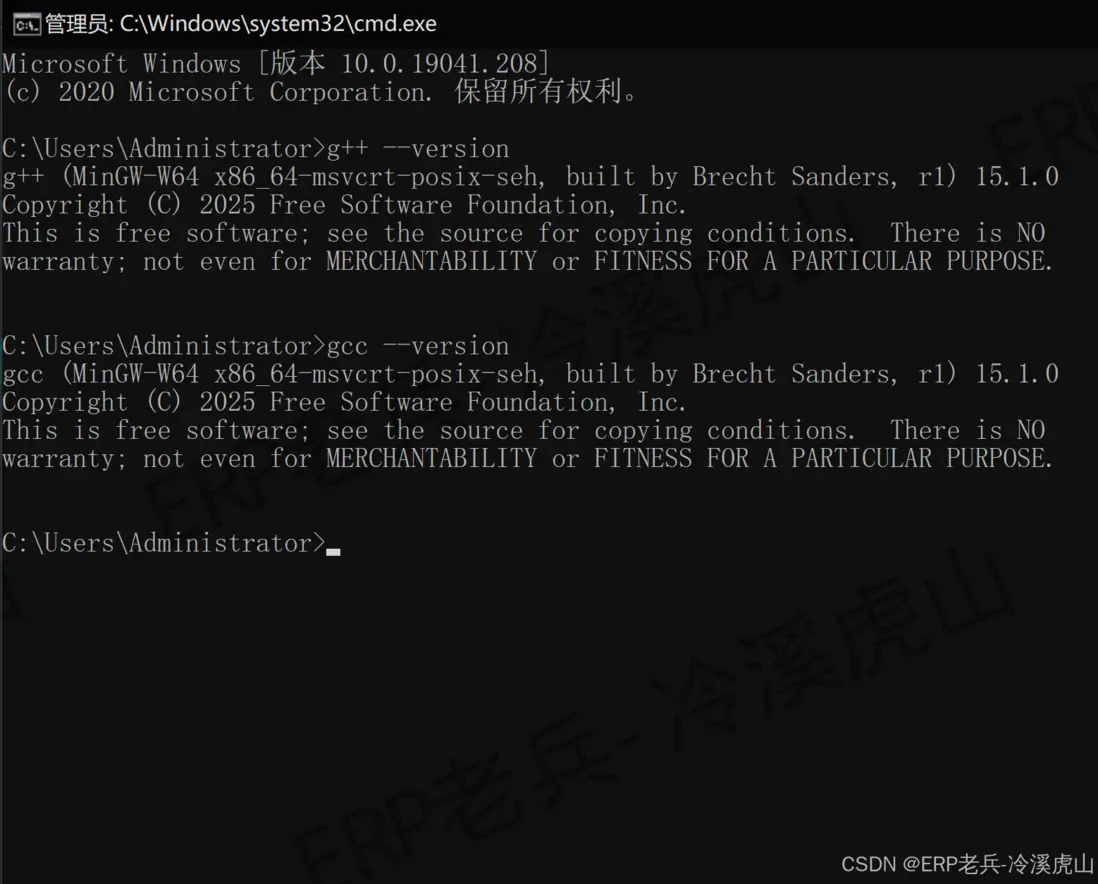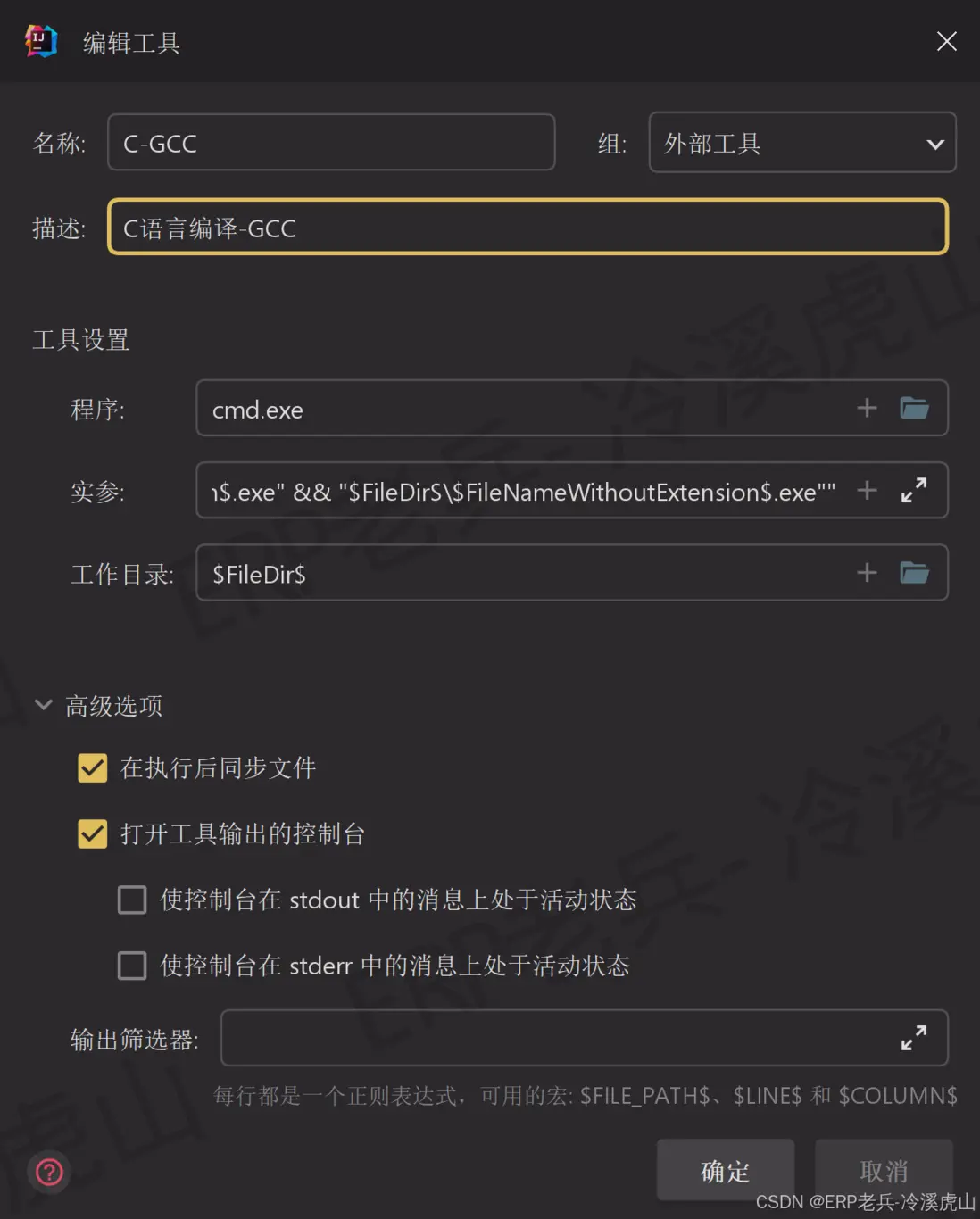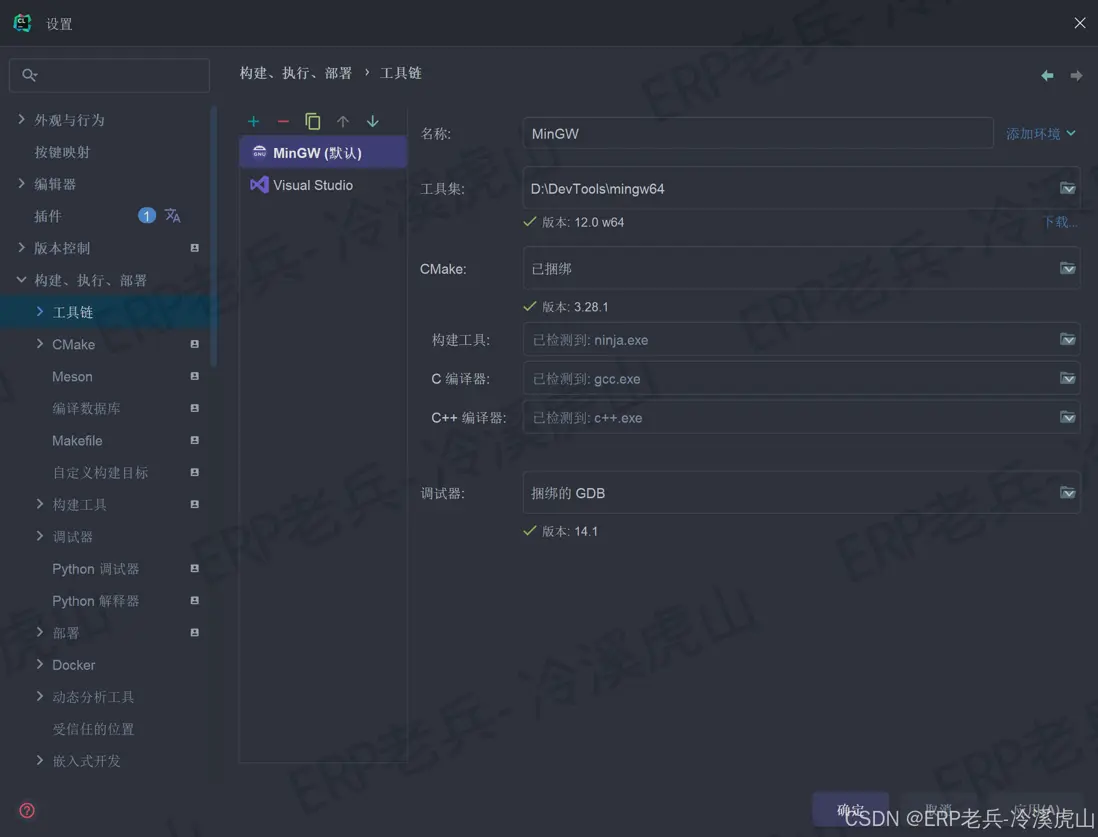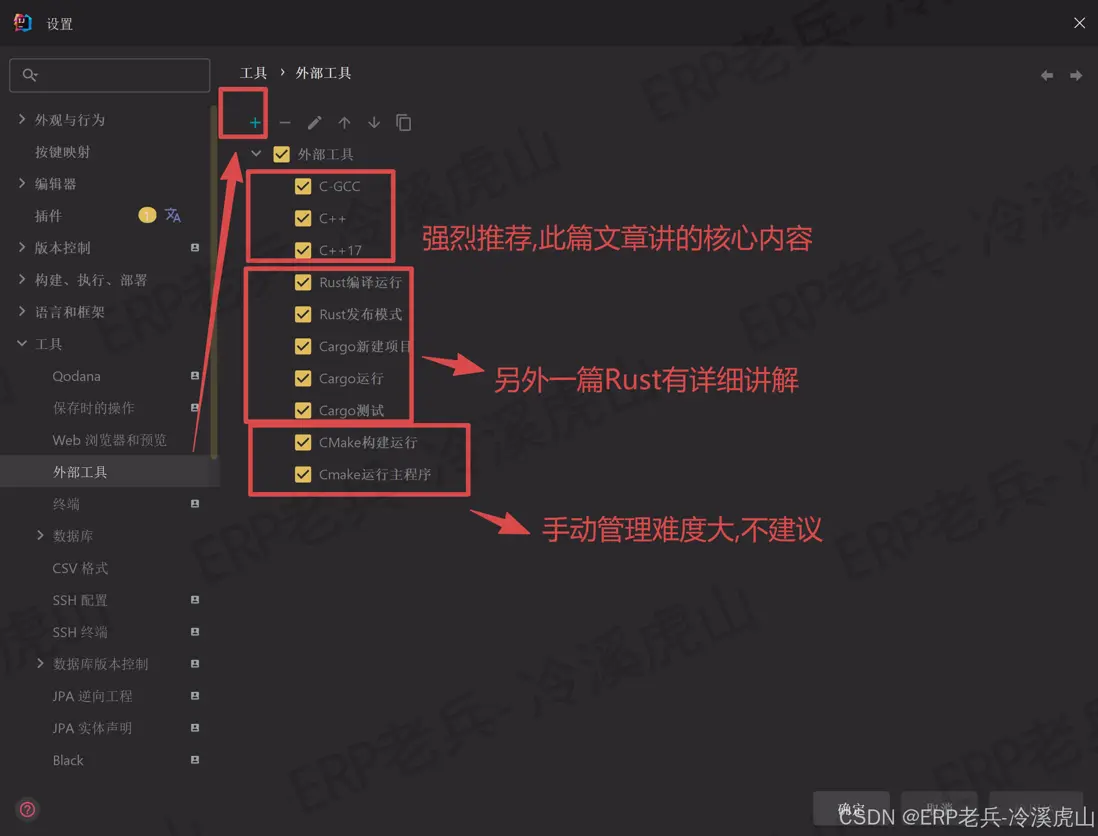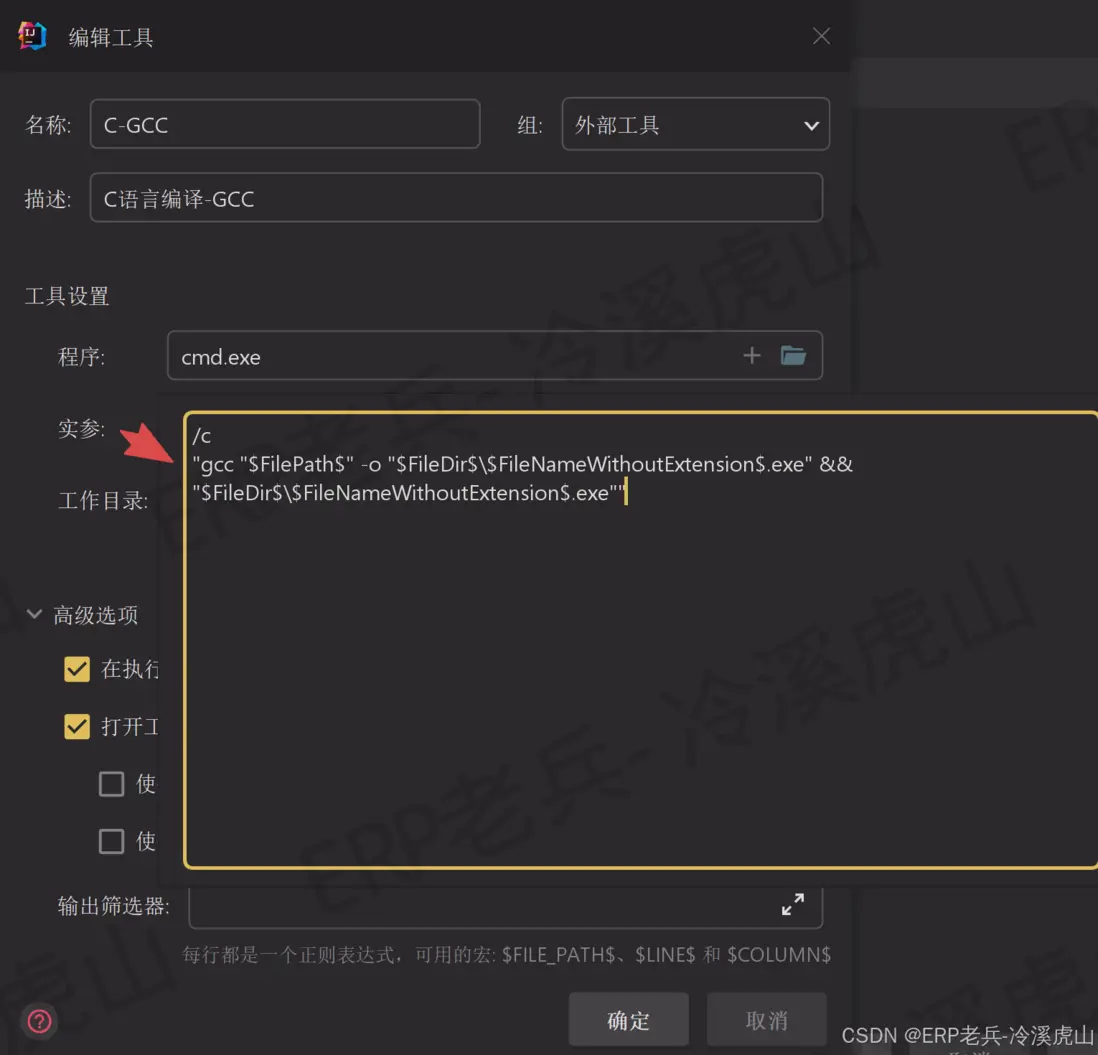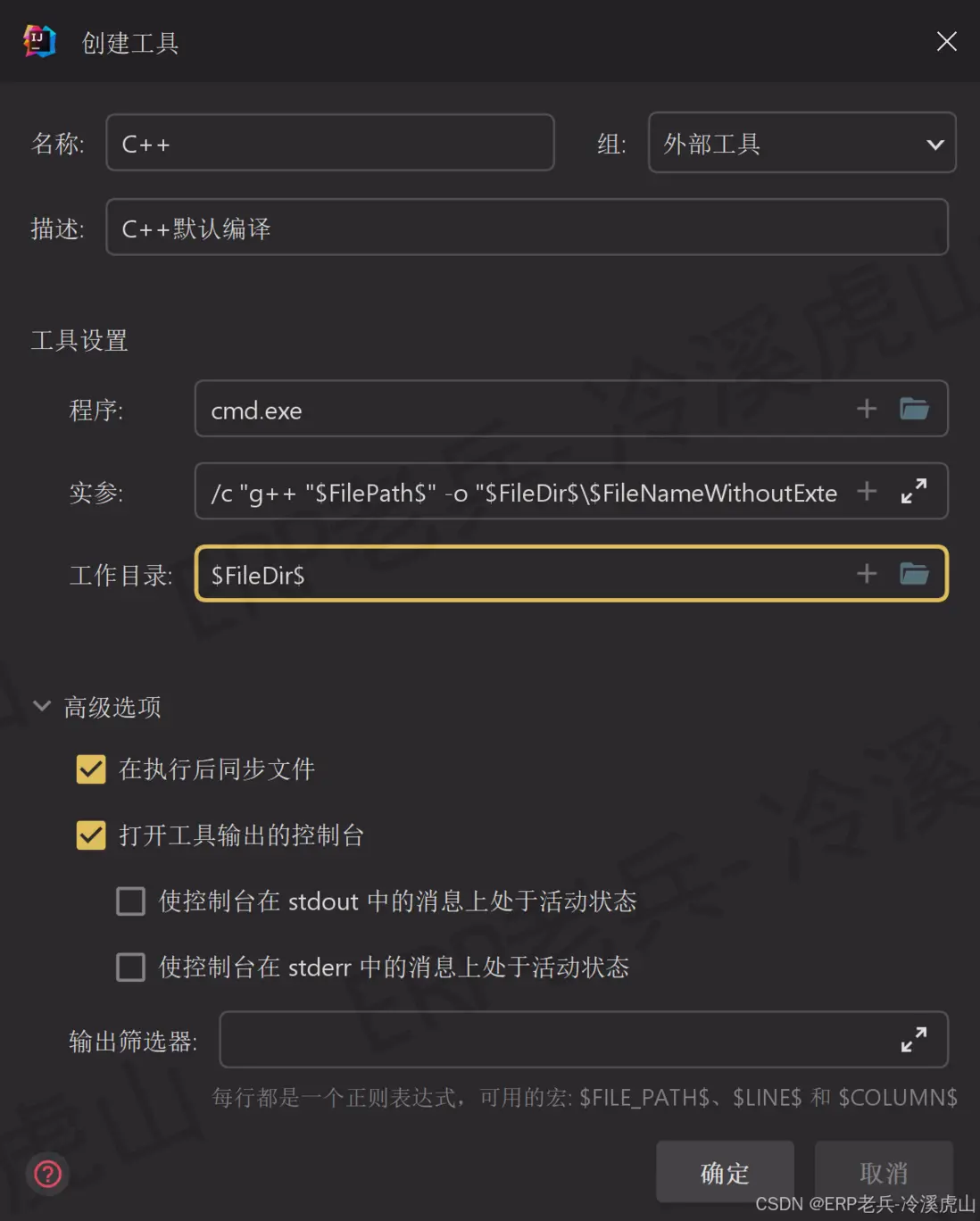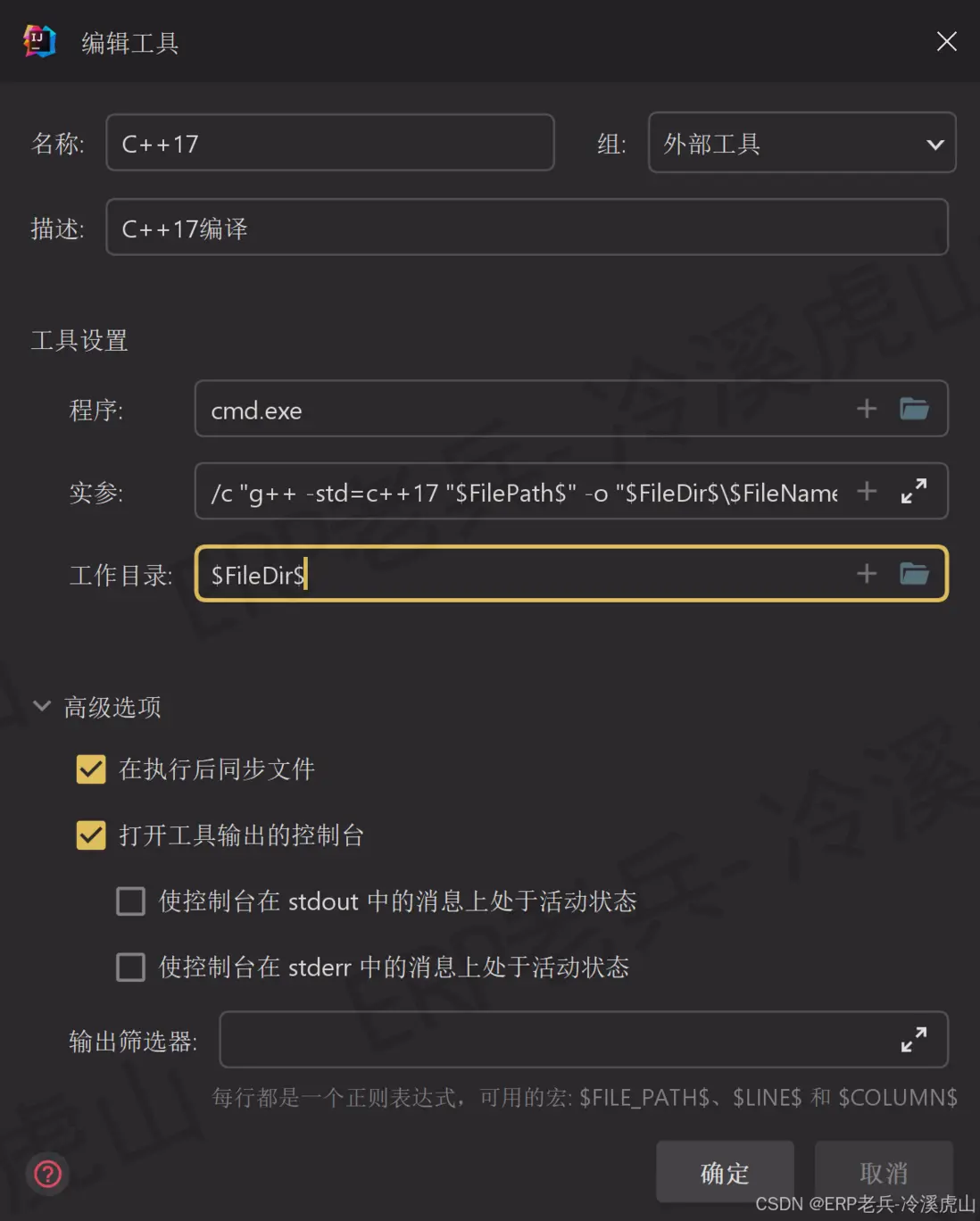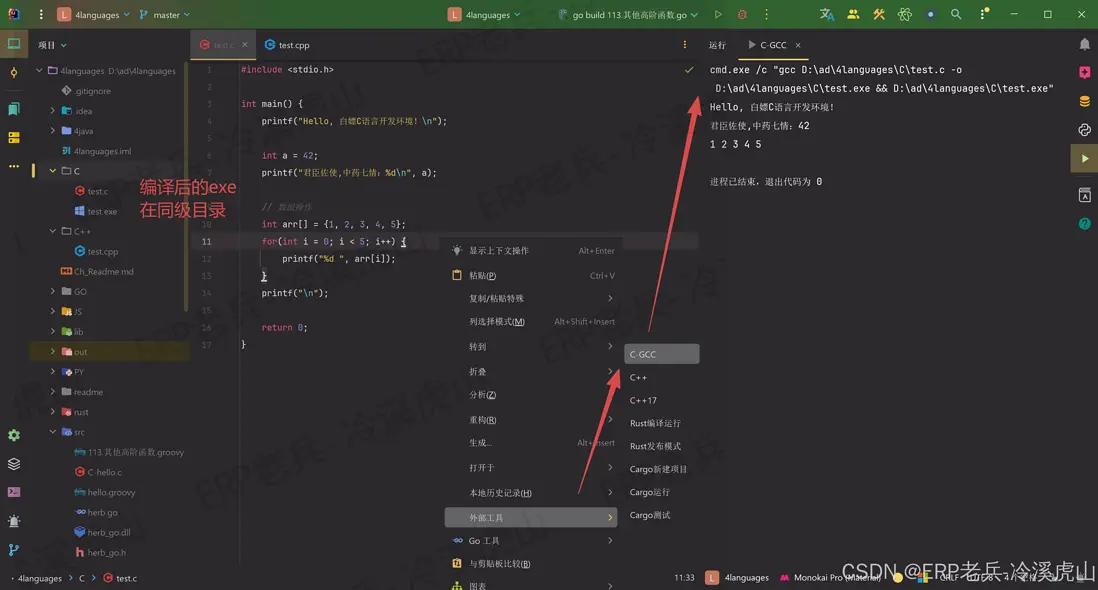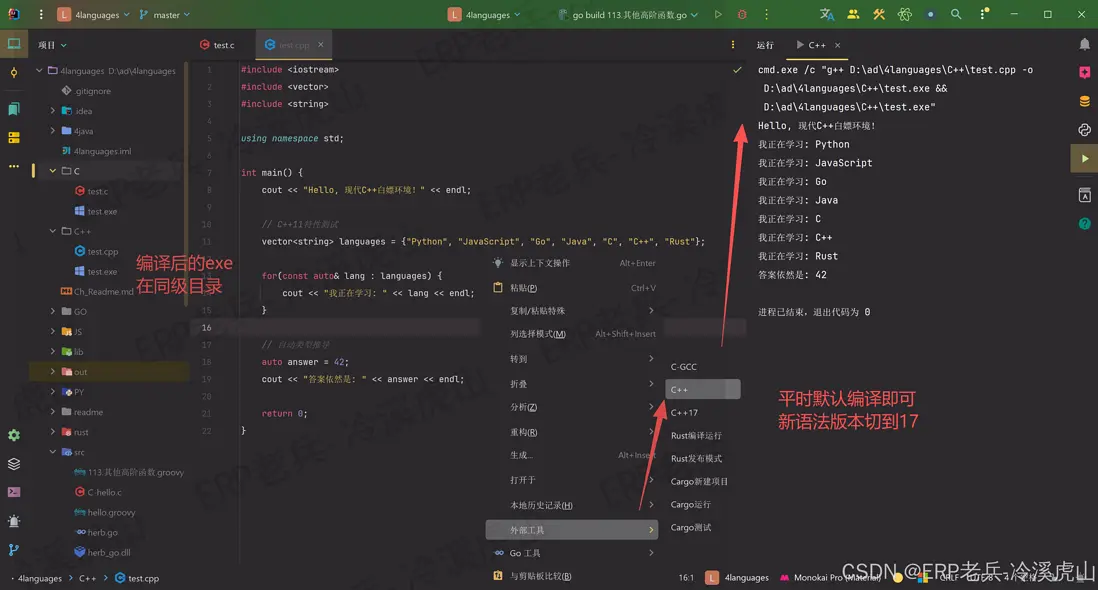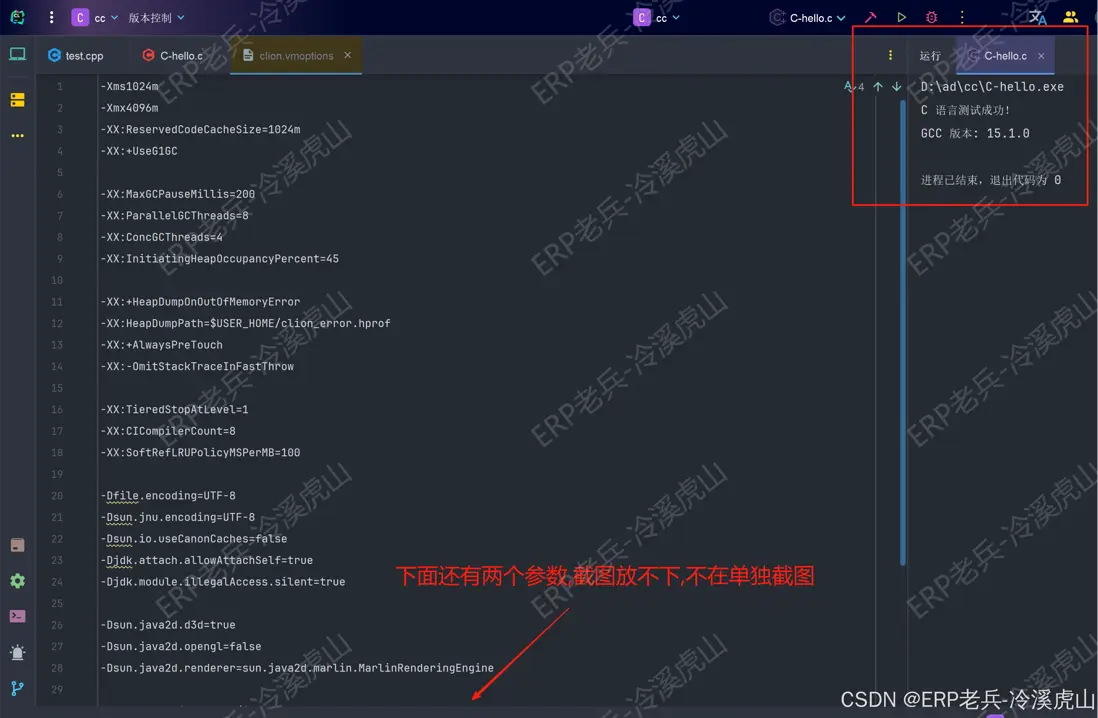🚫 付費插件黨建議划走
🎯 白嫖黨、多語言戰士、IDE統一教信徒請繼續
💡 想體驗"一個IDE學多種語言"的快感嗎?這篇指南就是你的答案!
🙏 大家好! 最近一直在爆肝更新"四語言同步學"教程,C/C++系列一直未來得及更(求輕噴😅)。今天特地為大家帶來一篇純白嫖向的實用指南——
- 今天特地為大家帶來一篇實用指南——JetBrains IDE
外部工具配置C/C++開發環境。
- 這可能是最不起眼但絕對
免費高效的方法,特別適合多語言學習環境下不想頻繁切換IDE的開發者!
- 🙏 你們要的
C/C++外部工具配置來了!
- 上次的
Rust外部工具配置火了之後,很多兄弟催更C/C++版本
-
→ Rust外部工具配置完整教程
今天就把我壓箱底的C/C++極簡開發環境配置大公開!
✅為什麼選擇白嫖外部工具配置?
- 隨着
Clion開始收費,包括傳統JetBrains IDE插件中C/C++插件也面臨諸多兼容性問題,本蜀黎就踩了很多的坑,很多開發者被迫轉向VSCode。
- 但今天,我要告訴大家:還有第三條路!
💻 再次聲明
- 別再説我是JetBrains腦殘粉!VSCode、DevC++、甚至記事本我都用
🎁 適合人羣:
- ✅ 多語言學習黨(電腦配置低內存吃緊,不想開一堆IDE)
- ✅ 預算有限黨(能白嫖絕不花錢)
- ✅ 效率至上黨(一個工具搞定所有)
- ✅ C/C++新手黨(環境搭建頭疼症患者)
🔍 外部工具的侷限性(實話實説)
❌ 缺少的智能功能
1. 語法自動補全 → 需要手動輸入
2. 類型推導提示 → 需要自己看文檔
3. 錯誤實時檢測 → 需要編譯後才知道
4. 代碼重構工具 → 需要手動修改
5. 智能導入提示 → 需要自己記模塊路徑
🎯 但日常學習完全夠用!還能順便練就一手記事本寫代碼的硬核功力,以後去哪都是降維打擊!
適用環境
- 操作系統: Windows 10/11(我的Win10版本比較低)
- C/C++工具鏈: GCC(版本看截圖)(此篇不展開講解,建議CSDN搜索教程安裝)
-
-
- MinGW-W64 - Windows平台GCC移植版🥇
-
-
- msvcrt-posix-seh - 運行時庫和異常處理機制🥉
- IDE: IntelliJ IDEA
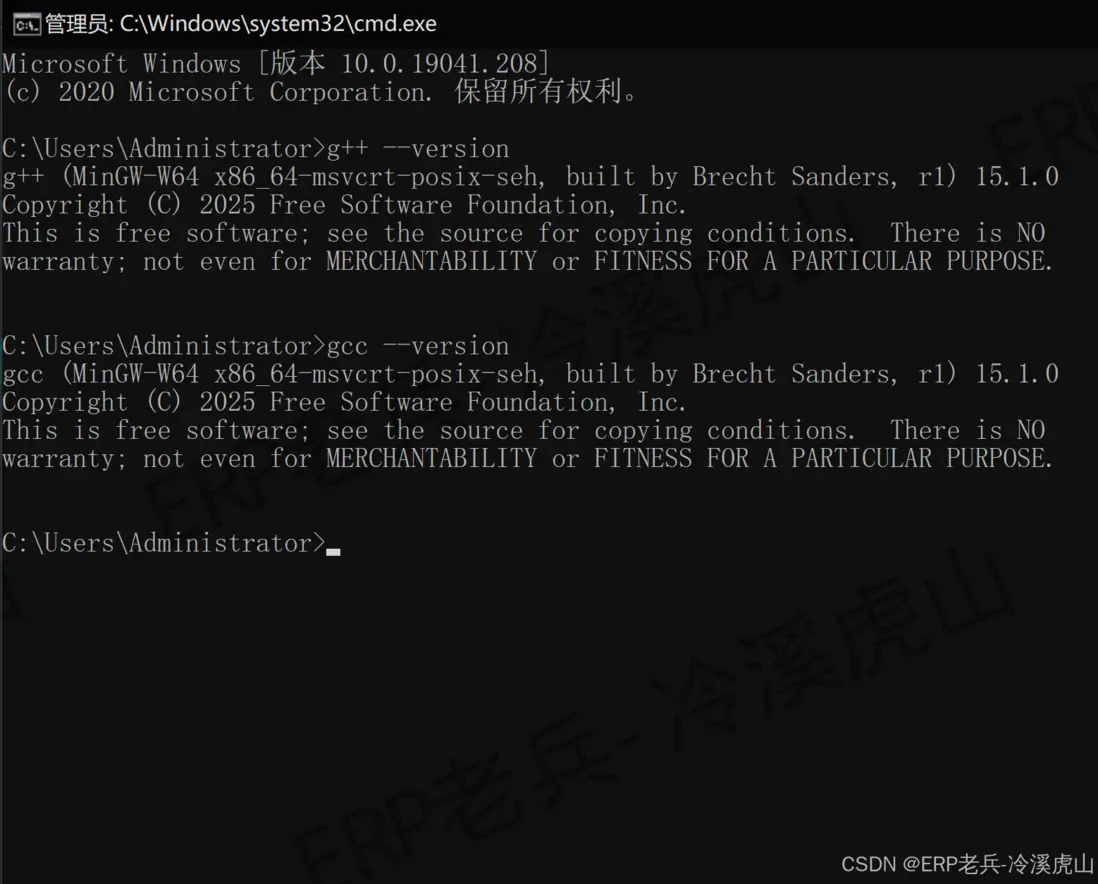
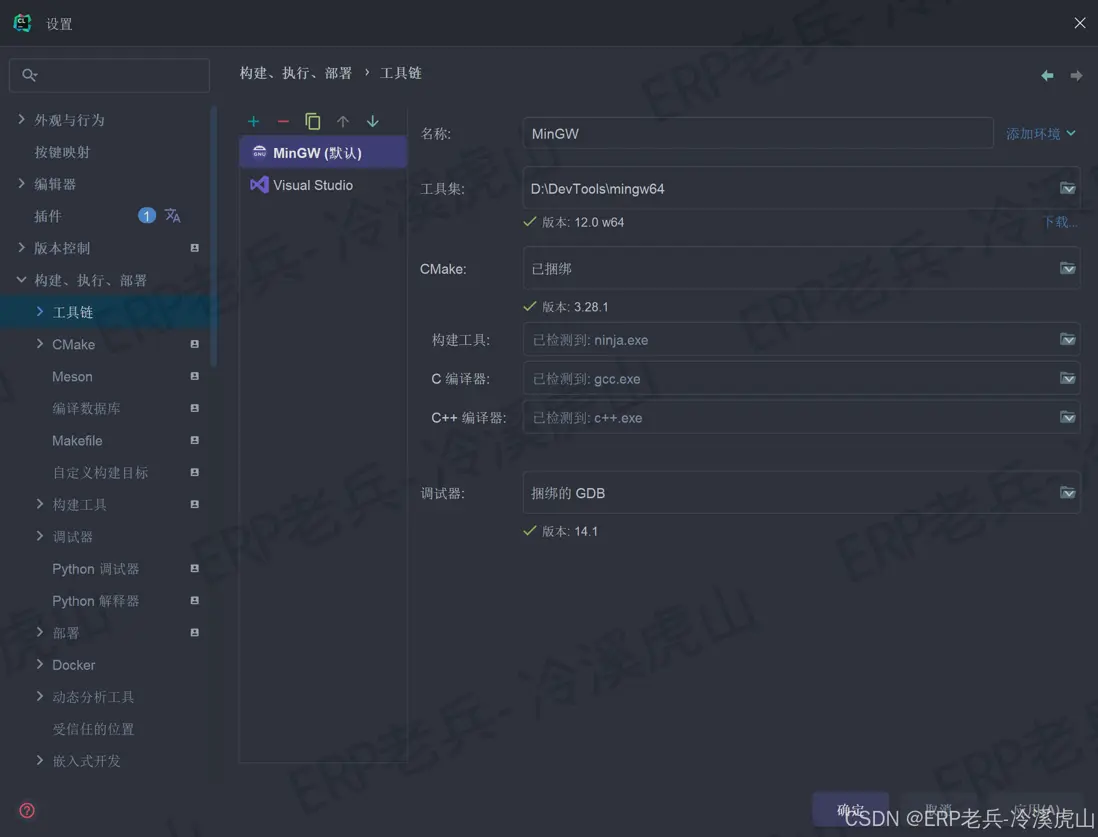
💐温馨提示,因為是手把手教,複製粘貼就能用,截圖較多請耐心看
以下講解內容用IDEA展開(因工具鏈太多,此篇主講GCC,其他工具鏈Clang,MSVC你們自行拓展)
🌟 拓展説明
本文專注於GCC工具鏈配置,因為它是:
- 🚀 最適合入門的學習選擇
- 📚 資料最豐富的生態體系
- 🔧 兼容性最好的跨平台方案
如果你對其他工具鏈感興趣:
- Clang:錯誤提示更友好,適合深度調試🥇
- MSVC:Windows原生開發,VS生態集成🥈
- 其他編譯器:各有特色,可自行探索🥉
記住:先精通一個,再涉獵多個!
🛠️ C語言外部工具配置
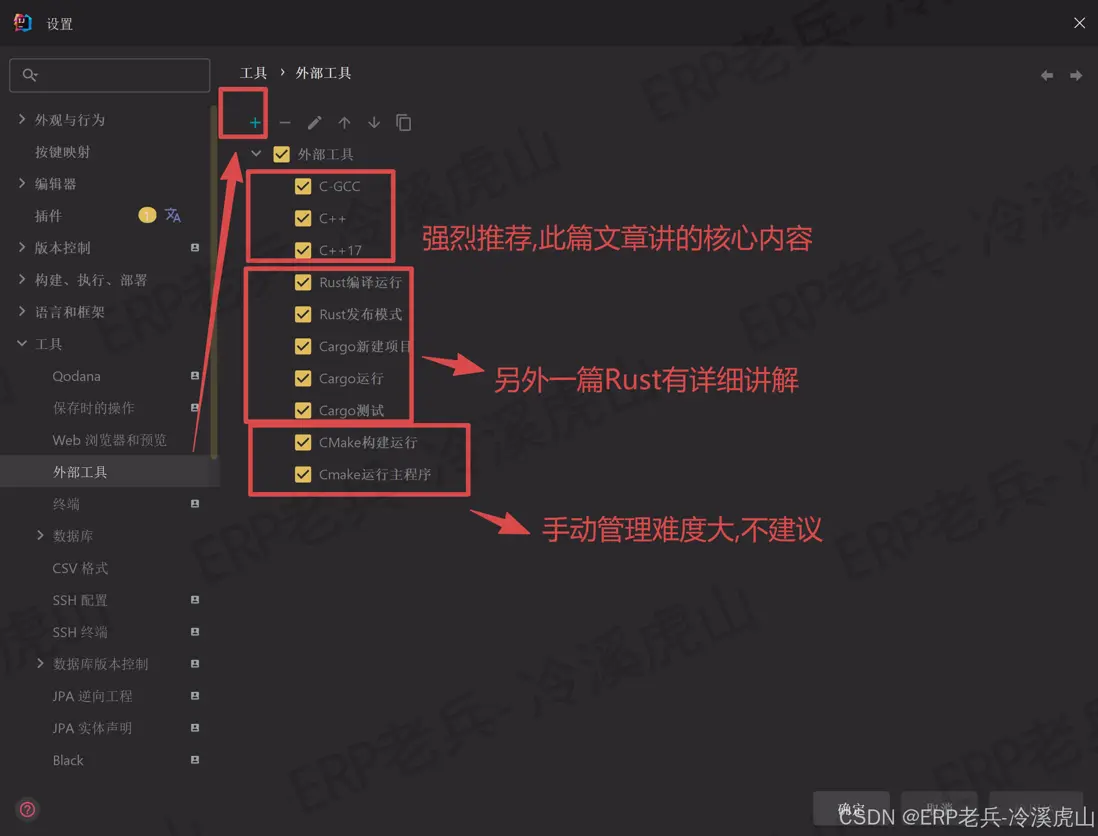
🏆 單文件編譯執行
方案一:GCC編譯運行(推薦,對早期版本兼容較好,1種配置即可)
名稱: C編譯運行
程序: cmd.exe
參數: /c "gcc "$FilePath$" -o "$FileDir$\$FileNameWithoutExtension$.exe" && "$FileDir$\$FileNameWithoutExtension$.exe""
工作目錄: $FileDir$
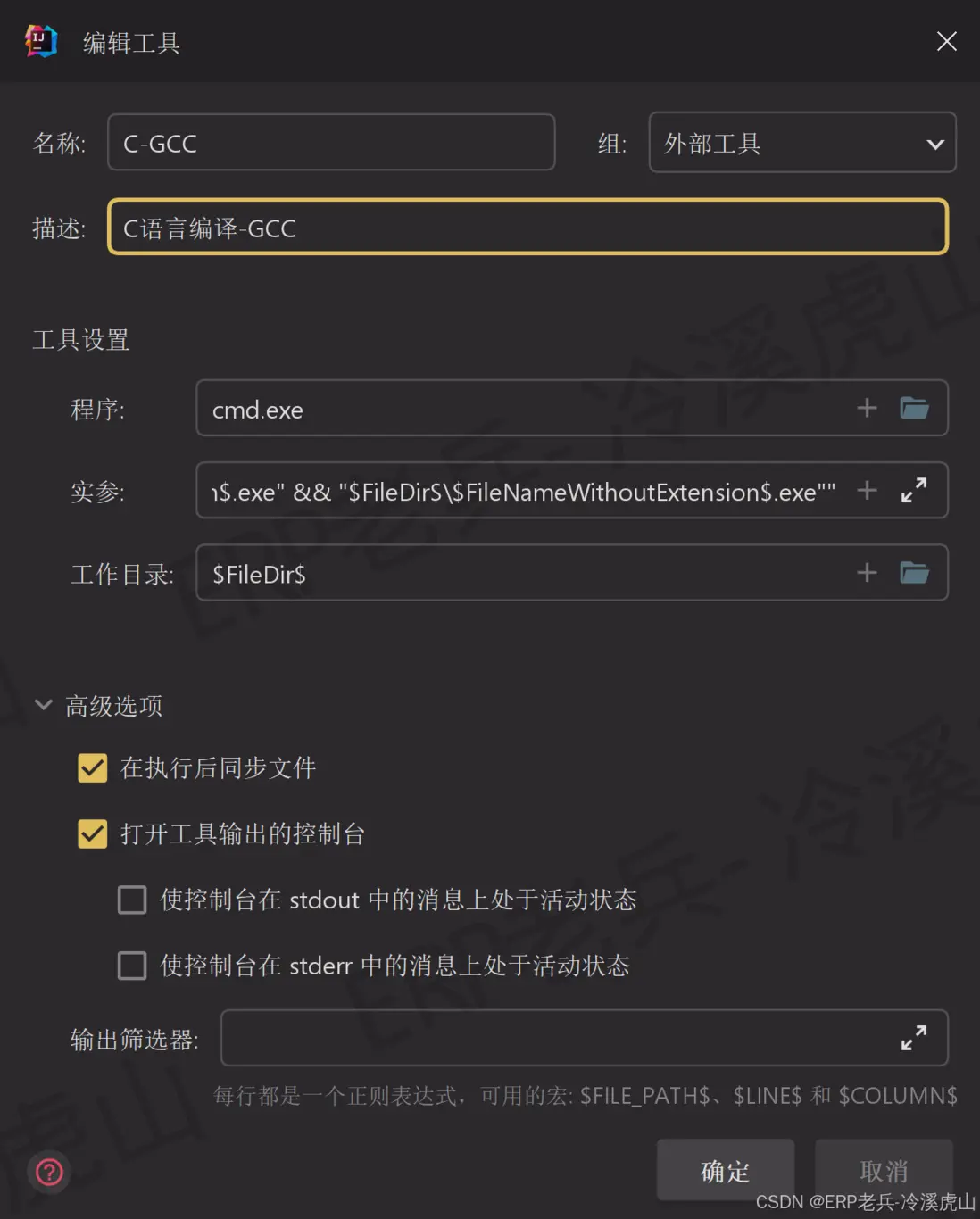
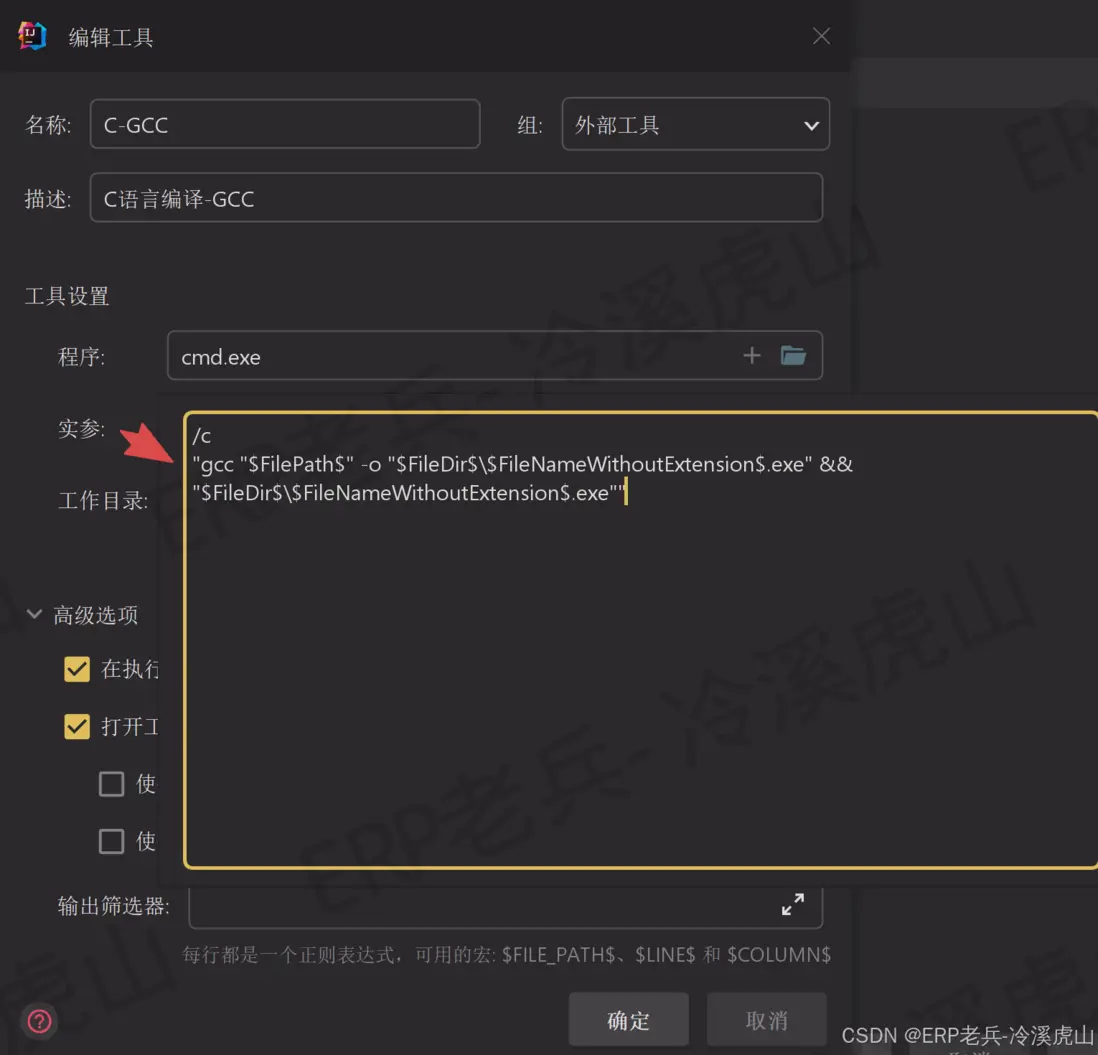
實參放大截圖,下文不再單獨另截,直接參照代碼塊參數文本配置⏫
⚡ C++外部工具配置
🏆 單文件編譯執行(版本差異較大,GCC 默認可能不是最新標準,建議設置兩個參數)
方案一:G++默認編譯運行
名稱: C++默認編譯運行
程序: cmd.exe
參數: /c "g++ "$FilePath$" -o "$FileDir$\$FileNameWithoutExtension$.exe" && "$FileDir$\$FileNameWithoutExtension$.exe""
工作目錄: $FileDir$
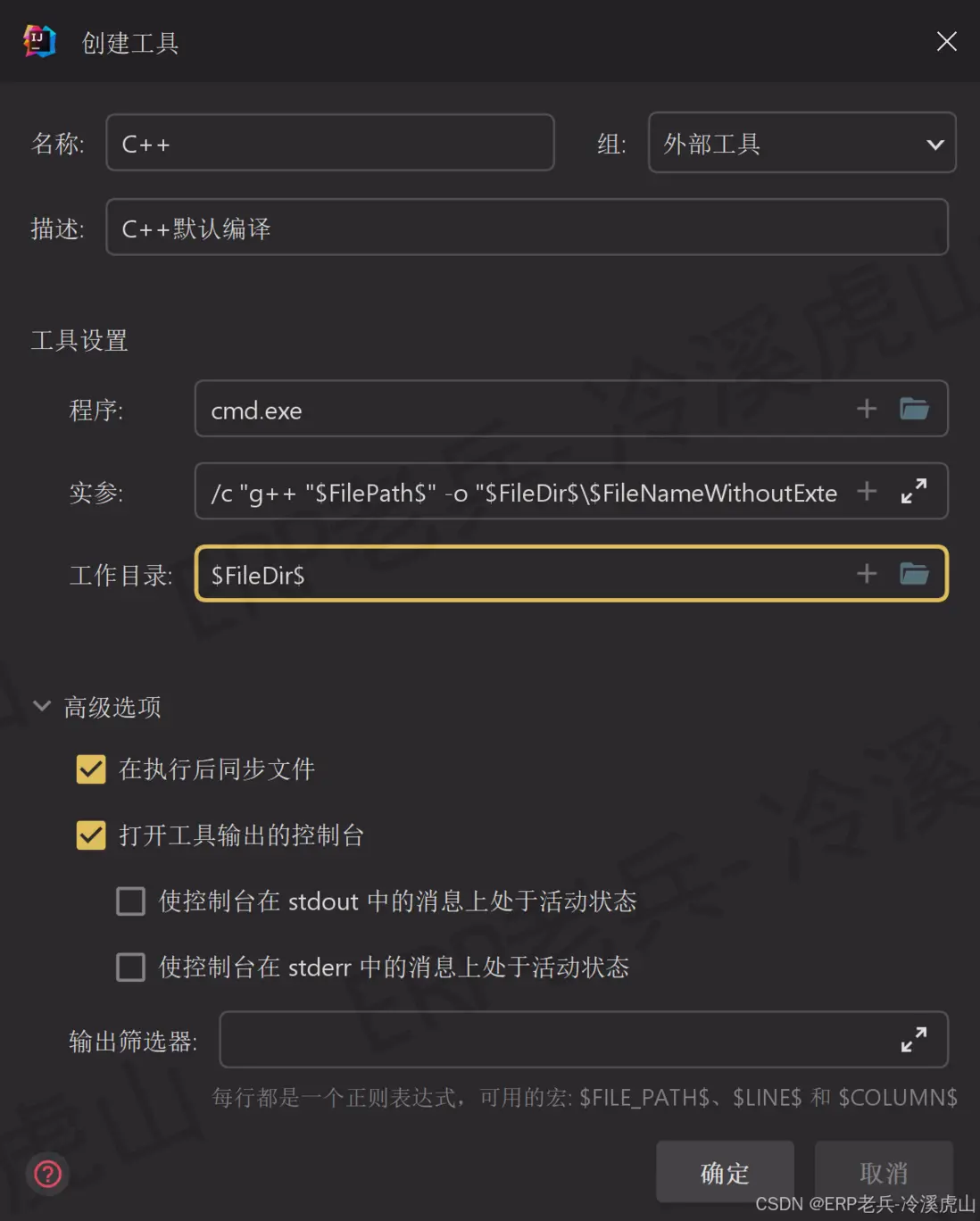
方案二:C++17標準編譯
名稱: C++17編譯
程序: cmd.exe
參數: /c "g++ -std=c++17 "$FilePath$" -o "$FileDir$\$FileNameWithoutExtension$.exe" && "$FileDir$\$FileNameWithoutExtension$.exe""
工作目錄: $FileDir$
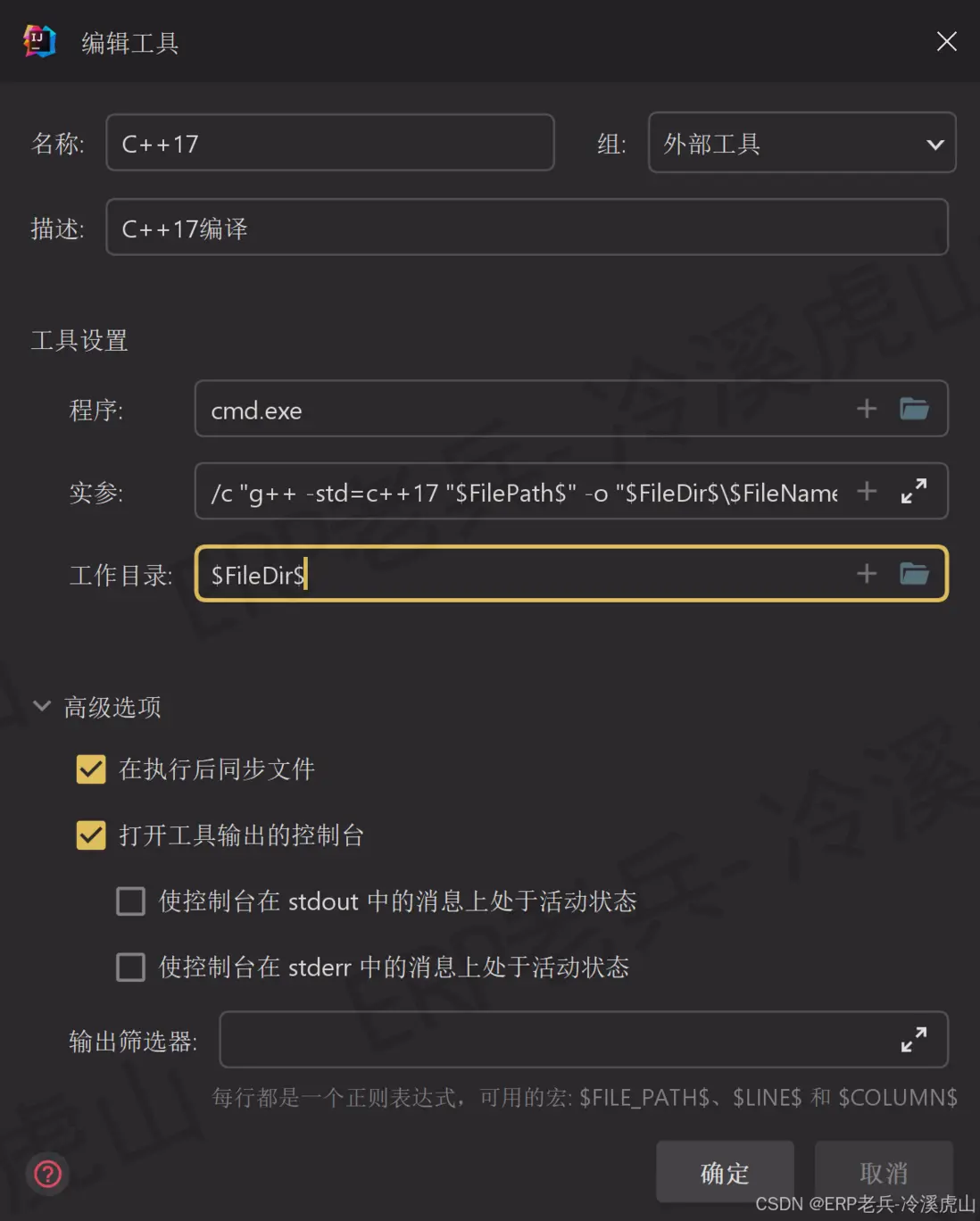
接下來演示直接編譯的結果是否正常⏬
C語言
#include <stdio.h>
int main() {
printf("Hello, 白嫖C語言開發環境!\n");
int a = 42;
printf("君臣佐使,中藥七情:%d\n", a);
// 數組操作
int arr[] = {1, 2, 3, 4, 5};
for(int i = 0; i < 5; i++) {
printf("%d ", arr[i]);
}
printf("\n");
return 0;
}
新建文件test.c->代碼複製進去->右鍵外部工具->C-GCC
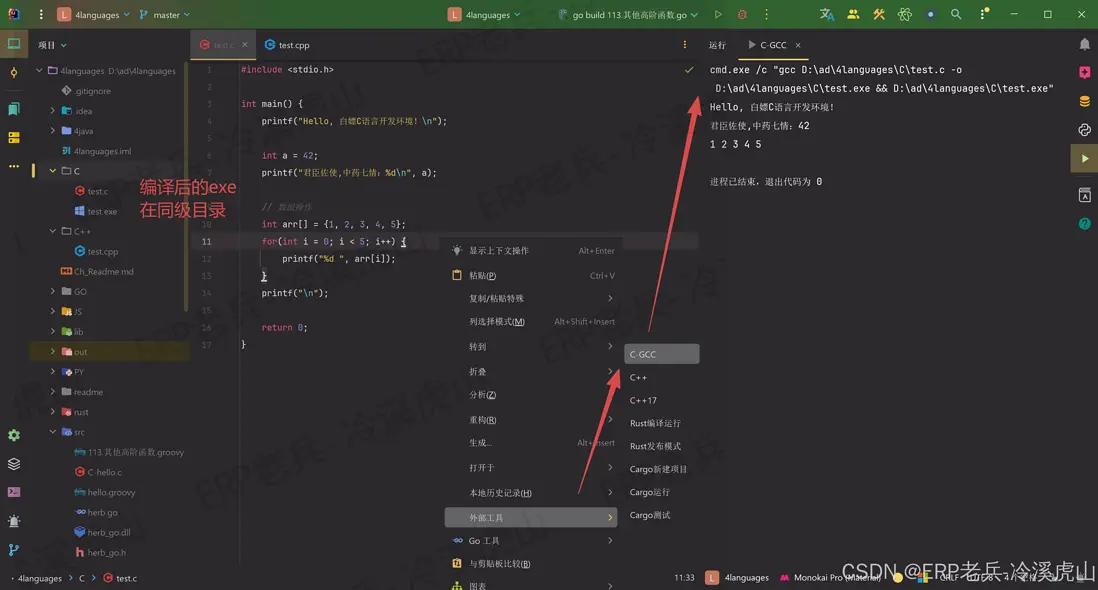
C++
#include <iostream>
#include <vector>
#include <string>
using namespace std;
int main() {
cout << "Hello, 現代C++白嫖環境!" << endl;
// C++11特性測試
vector<string> languages = {"Python", "JavaScript", "Go", "Java", "C", "C++", "Rust"};
for(const auto& lang : languages) {
cout << "我正在學習: " << lang << endl;
}
// 自動類型推導
auto answer = 42;
cout << "答案依然是: " << answer << endl;
return 0;
}
新建文件test.cpp->代碼複製進去->右鍵外部工具->C++
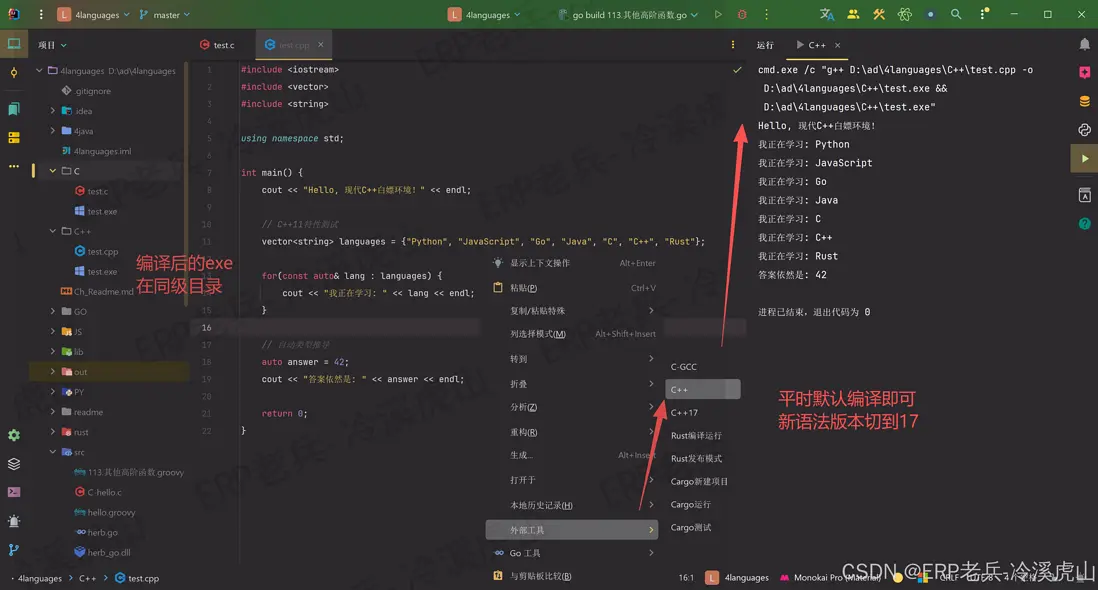
平時默認編譯即可,新語法版本切到C++17運行,不再單獨截圖⏫
💡 外部工具配置優勢分析
✅ 核心優勢
- 零成本: 無需任何付費插件
- 功能完整: 完整支持C/C++日常學習單獨運行
- 統一管理: 與現有工具鏈完美整合
- 多語言友好: 在同一IDE中管理多種編程語言
🎯 適用場景
- 多語言學習者
- 預算有限的開發者
- 喜歡統一開發環境的效率學習追求者
- 需要快速驗證代碼片段的場景
💡 接下來宏命令的通用性
本文使用的宏命令(如$FilePath$、$FileDir$)在JetBrains全家桶中完全通用:
- ✅ IntelliJ IDEA
- ✅ PyCharm
- ✅ WebStorm
- ✅ GoLand
- ✅ CLion
- ✅ RustRover
其他IDE可能有類似功能,但語法略有不同。
📋 外部工具宏參數大全表
🔧 基礎文件路徑宏
| 宏變量 |
作用 |
示例 |
$FilePath$ |
獲取文件完整路徑 |
D:\project\src\main.c |
$FileDir$ |
獲取文件所在目錄 |
D:\project\src |
$FileName$ |
獲取帶擴展名的文件名 |
main.c |
$FileNameWithoutExtension$ |
獲取不帶擴展名的文件名 |
main |
$Prompt$ |
彈出用户輸入對話框 |
輸入項目名稱 |
⚙️ 編譯器參數詳解
| 參數 |
作用 |
適用語言 |
gcc |
C語言編譯器 |
C |
g++ |
C++編譯器 |
C++ |
clang |
LLVM C編譯器 |
C |
clang++ |
LLVM C++編譯器 |
C++ |
rustc |
Rust編譯器 |
Rust |
🎯 編譯優化參數詳解
| 參數 |
作用 |
推薦場景 |
-O0 |
無優化(默認) |
調試階段 |
-O1 |
基本優化 |
平衡調試與性能 |
-O2 |
標準優化 |
發佈版本 |
-O3 |
激進優化 |
性能要求極高 |
-Os |
優化代碼大小 |
嵌入式開發 |
-g |
生成調試信息 |
GDB調試 |
🚀 C++標準選擇參數
| 參數 |
標準版本 |
特性支持 |
-std=c++11 |
C++11 |
auto、lambda、智能指針 |
-std=c++14 |
C++14 |
泛型lambda、二進制字面量 |
-std=c++17 |
C++17 |
結構化綁定、內聯變量 |
-std=c++20 |
C++20 |
概念、範圍、協程 |
💡 虎山CTO建議:新項目推薦從C++17起步,既有現代特性又有良好兼容性!
⚡ 警告控制參數
| 參數 |
作用 |
嚴格程度 |
-Wall |
開啓所有常見警告 |
推薦使用 |
-Wextra |
額外警告信息 |
較嚴格 |
-Werror |
將警告視為錯誤 |
非常嚴格 |
-w |
關閉所有警告 |
不推薦 |
💡 虎山CTO箴言:嚴管警告如練兵,-Wall -Wextra 日常修煉,-Werror 發佈把關!
🔗 系統鏈接參數
| 參數 |
作用 |
使用場景 |
-pthread |
鏈接線程庫 |
多線程程序 |
-lm |
鏈接數學庫 |
數學運算 |
-lstdc++ |
鏈接C++標準庫 |
C++程序 |
-static |
靜態鏈接 |
獨立可執行文件 |
💡 虎山CTO點睛:鏈接如織網,選對庫文件才能編織出穩固的程序!
🛠️ 外部工具命令參數
| 參數組件 |
作用 |
示例 |
/c |
執行命令後終止 |
cmd.exe /c "gcc main.c" |
/k |
執行命令後保持窗口 |
cmd.exe /k "gcc main.c" |
&& |
前命令成功執行下一個 |
編譯 && 運行 |
| `\ |
\ |
` |
前命令失敗執行下一個 |
`編譯 \ |
\ |
顯示錯誤` |
💡 虎山CTO技巧:/c 適合自動化腳本,/k 適合調試觀察,&& 構建流水線!
📁 目錄操作宏(高級)
| 宏變量 |
作用 |
示例 |
$ModuleFileDir$ |
模塊文件目錄 |
項目根目錄 |
$ProjectFileDir$ |
項目文件目錄 |
解決方案目錄 |
$ContentRoot$ |
內容根目錄 |
工作空間目錄 |
💡 虎山CTO心得:目錄宏是項目導航的羅盤,精準定位才能高效開發!
🎨 輸出重定向參數
| 參數 |
作用 |
使用示例 |
> output.txt |
輸出重定向到文件 |
program.exe > output.txt |
2> error.txt |
錯誤輸出重定向 |
program.exe 2> error.txt |
&> log.txt |
所有輸出重定向 |
program.exe &> log.txt |
💡 虎山CTO實戰:重定向是調試利器,標準輸出、錯誤輸出分而治之!
🔧 跨平台編譯參數
| 參數 |
作用 |
目標平台 |
-m32 |
編譯32位程序 |
Windows/Linux 32位 |
-m64 |
編譯64位程序 |
Windows/Linux 64位 |
-mwindows |
隱藏控制枱窗口 |
Windows GUI程序 |
💡 虎山CTO指南:目標平台要明確,32位兼容性好,64位性能優,GUI程序要隱藏控制枱!
🌈接下來獻上Clion參數表(詳情可以看⏬此篇文章有參數詳細對比講解,避坑指南)
CLion 調參高手都在用的配置!續集:GoLand 飛昇後,C/C++ 開發 IDE 性能炸裂的秘密
以下是我的參數clion.vmoptions:
-Xms1024m
-Xmx4096m
-XX:ReservedCodeCacheSize=1024m
-XX:+UseG1GC
-XX:MaxGCPauseMillis=200
-XX:ParallelGCThreads=8
-XX:ConcGCThreads=4
-XX:InitiatingHeapOccupancyPercent=45
-XX:+HeapDumpOnOutOfMemoryError
-XX:HeapDumpPath=$USER_HOME/clion_error.hprof
-XX:+AlwaysPreTouch
-XX:-OmitStackTraceInFastThrow
-XX:TieredStopAtLevel=1
-XX:CICompilerCount=8
-XX:SoftRefLRUPolicyMSPerMB=100
-Dfile.encoding=UTF-8
-Dsun.jnu.encoding=UTF-8
-Dsun.io.useCanonCaches=false
-Djdk.attach.allowAttachSelf=true
-Djdk.module.illegalAccess.silent=true
-Dsun.java2d.d3d=true
-Dsun.java2d.opengl=false
-Dsun.java2d.renderer=sun.java2d.marlin.MarlinRenderingEngine
--add-opens=java.base/java.lang=ALL-UNNAMED
--add-opens=java.base/sun.nio.fs=ALL-UNNAMED
–這行應該是你的魔法,正常的應該沒有
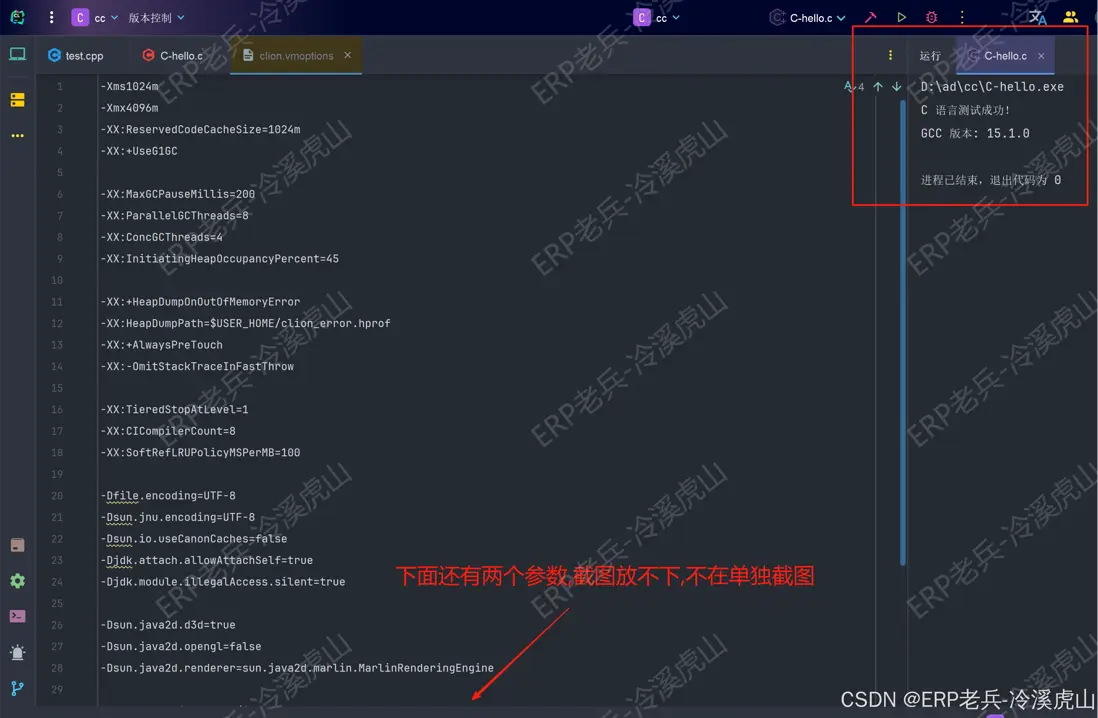
⚖️ CMake vs Cargo 設計差異
Cargo 優勢:
CMake 特點:
- 顯式配置,靈活性高
- 適合複雜項目結構
- 外部工具需要手動指定每個目標,非常麻煩
💔 坦白局:CMake + 外部工具的硬傷
- 配置繁瑣,缺乏動態感知:外部工具的參數是靜態的、預先寫死的。
- 在
CMakeLists.txt中每新增一個 add_executable(new_app ...) 目標,都必須手動為它創建一個新的外部工具配置,IDE無法自動感知並列出所有可運行目標。
- 這遠不如
Clion 的原生支持來得流暢。
- 目錄管理兩難:文件放在同級目錄,
main函數衝突報錯;
- 若分拆到子目錄,又需要為每個文件夾維護獨立的
CMakeLists.txt,管理成本陡增。
😱新手體驗不友好:外部工具與CMake目標強綁定,本質上等同於“寫一次代碼,配一次環境”。新建一個程序就要重新配置一遍,學習曲線非常陡峭。
🎯 結論:
- 對於正經的
CMake項目,如果條件允許,我們更推薦使用 Clion 或 VSCode + CMake插件,其開箱即用的體驗要好上幾個量級。
- 本教程的
外部工具方案,定位就是編程界的瑞士軍刀——輕便、免費、即拿即用,適合快速驗證想法...